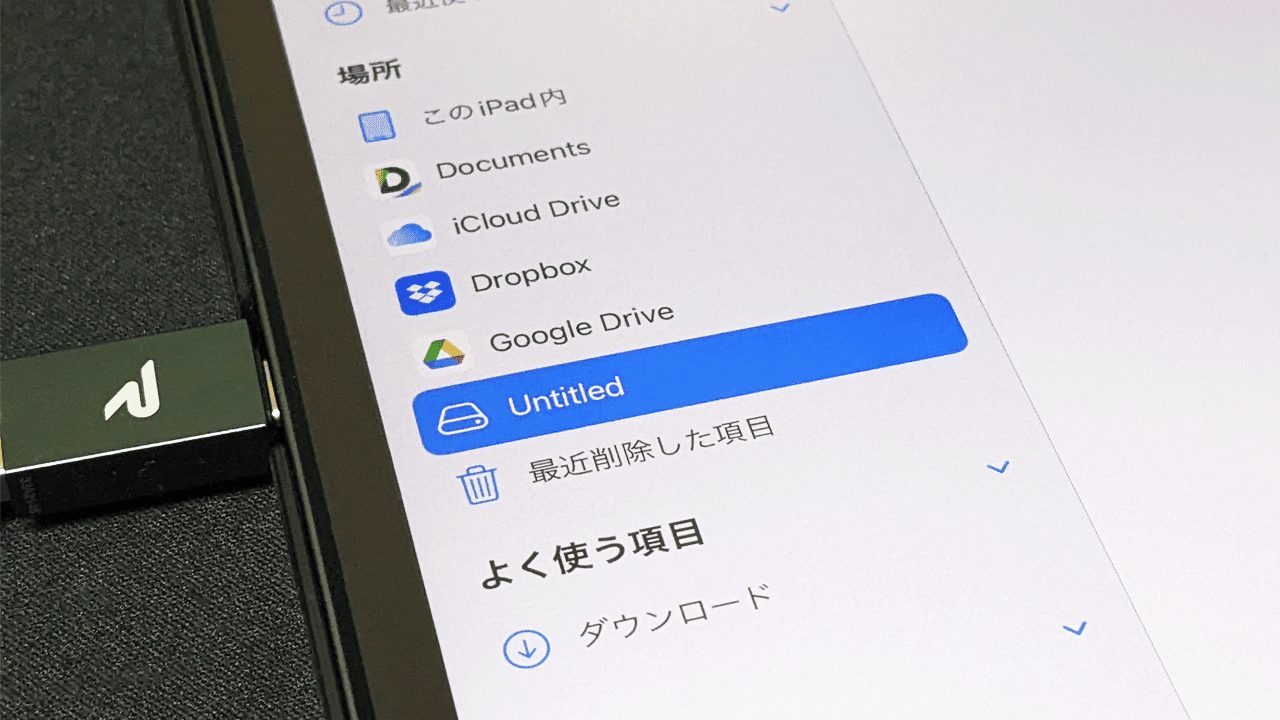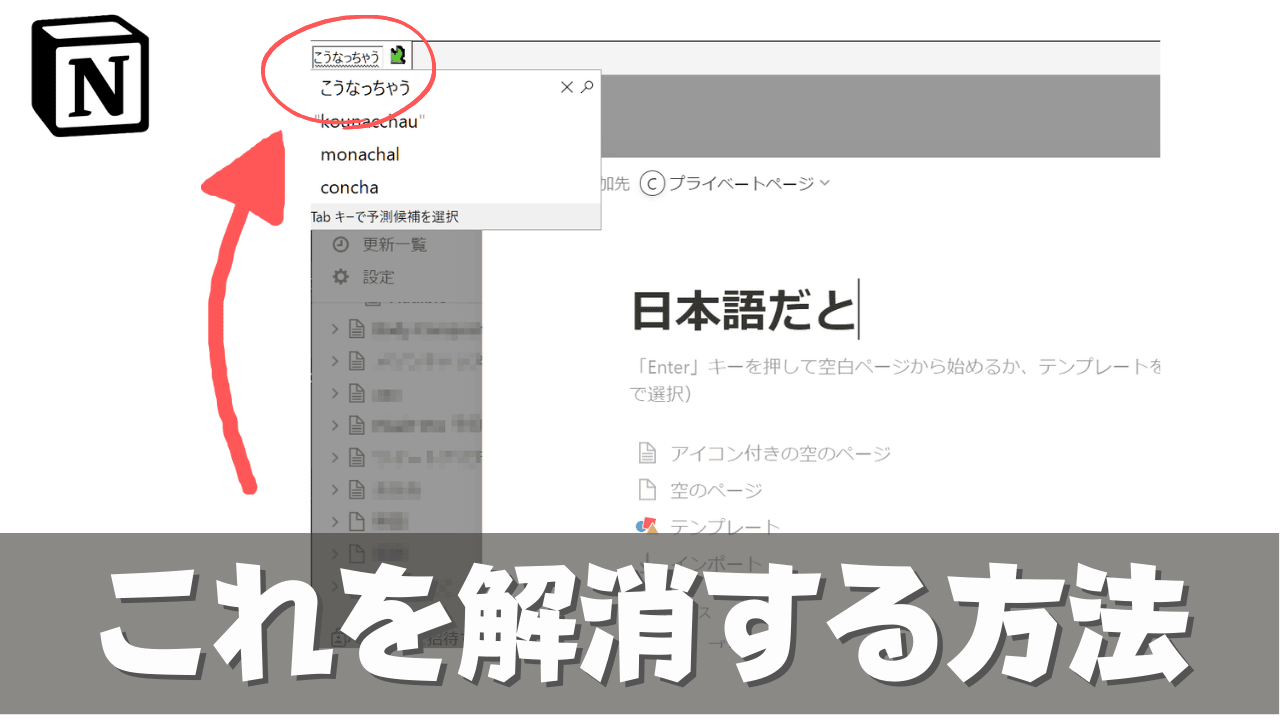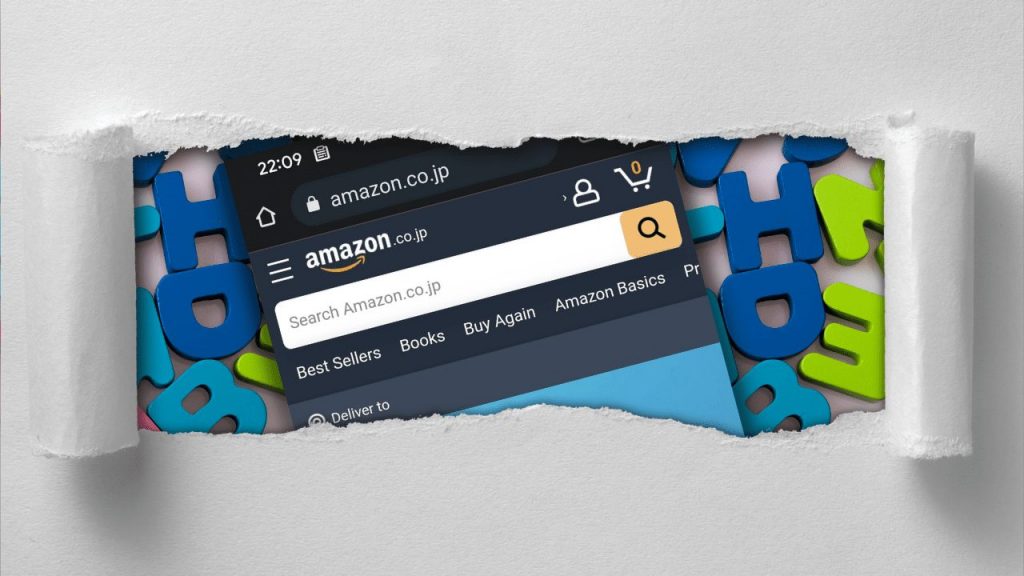
スマートフォンの話なんですが・・・、
ある日のことAmazonのページが突然英語表記になってしまったのです。
Amazonのページが日本語に戻らない
具体的にはこんな感じです。↓
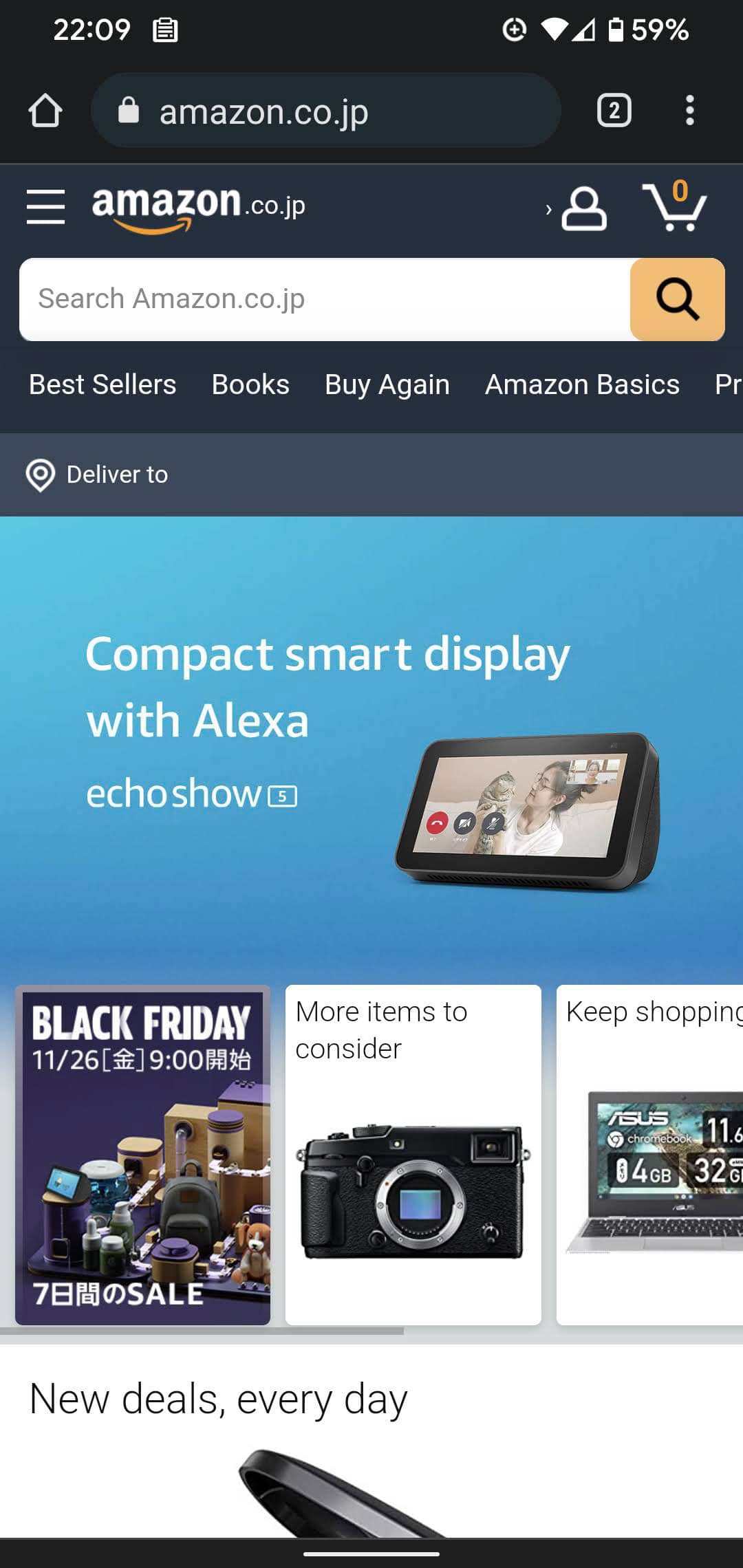
こんな感じで、日本のAmazonのページなのに英語表記になっちゃってるんです。
メニューやカテゴリだけじゃなく、本来日本語で書かれているはずの部分すべてが英語になっている。

買い物や閲覧には問題ないようなのですが、言語設定を日本語に戻しているはずなのにまた英語に戻ってしまうのです
というわけで、今回は突然英語表記になってしまったAmazonのページを日本語に戻した方法をご紹介します。
ハマる部分がありましたが、とっても簡単に直すことができました。
英語表記になったAmazonのページを日本語に直そうとしてみた
たぶん同じようなことをやった人は多いと思うのですが、まず language(言語設定)を日本語に設定し直してみました。
- Chromeブラウザの翻訳機能で日本を選ぶ
- Amazonのlanguage(言語設定)で日本語を選ぶ
思いつくのはこんな感じじゃないかなと。
まずは、ブラウザの翻訳機能で日本語を選び直してみました。これは英語になったAmazonのページの下部に出現することもありますよね。

他には、Amazonのアカウントの Setting の中にある language(言語設定)でJapan(日本語)を選ぶ
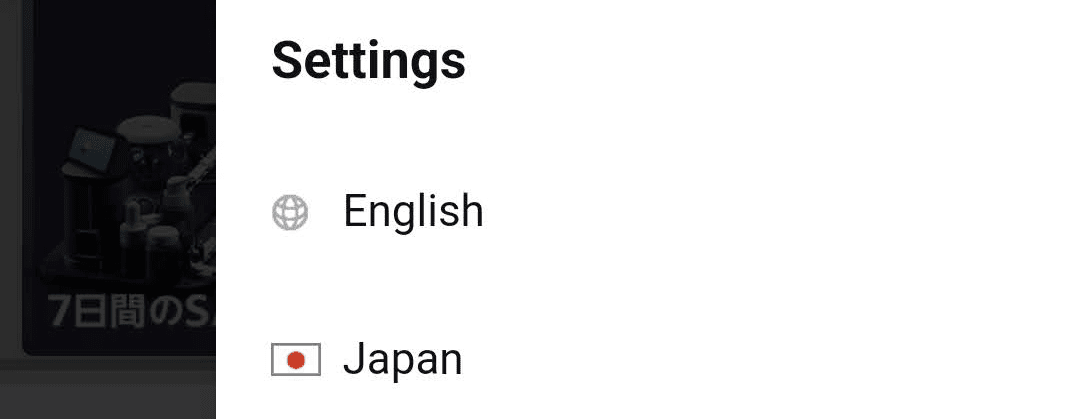
ところがですよ、それぞれを実行すれば一時的には直るのですが、再訪問するとまた英語表記に戻ってしまうのです。
買い物や閲覧には問題ないようなのですが、言語設定を日本語に戻しているはずなのにまた英語に戻ってしまう
なんとも気持ち悪い状況でプチストレスですよね。
なんで英語になっちゃったのか?
なんで突然英語表記になっちゃったのか?
調べてみると、
- 英語圏のAmazonのページにアクセスしたから
- 何らかのトラブルが発生している
などの情報をみつけることはできたのですが、はっきりとした原因はわかりませんでした。

英語圏のAmazonにアクセスした記憶もないんだけどな
英語になったAmazonのページを日本語に戻した解決策
ハマりやすい罠があって解決になかなかたどり着けなかったのですが、解決方法はすごく簡単でした。
今では意図的に英語表記にしたり日本語表記に戻したりすることもスイスイできるほどです。(意味ないですがw)
じゃ、やってみましょう!
アカウントのアイコンをタップ
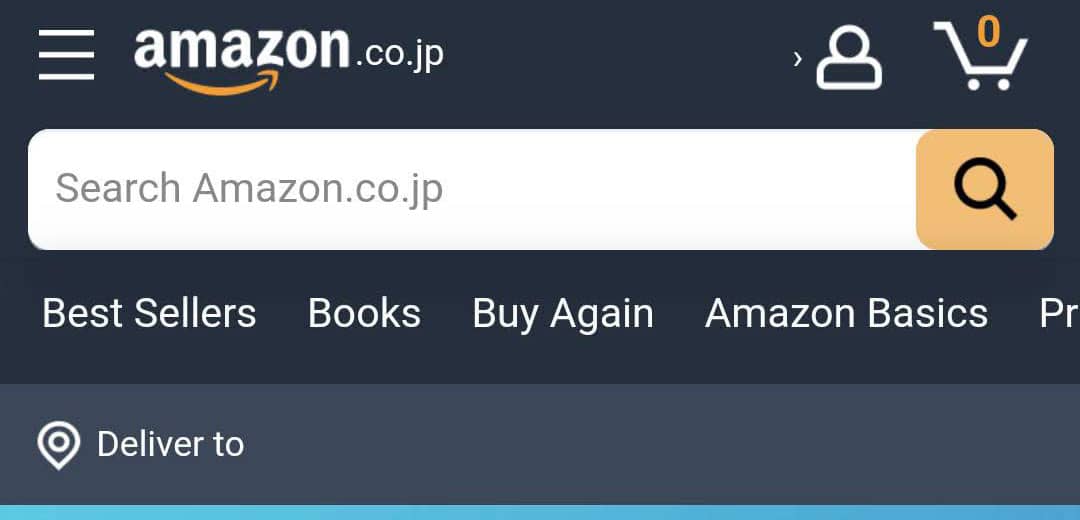
Amazonのページにある「人の形のアイコン」をタップしてメニューを開きます。
 センパイ
センパイ 次の画面の操作は、Amazonにログインしている場合とログインしていない場合とで画面が違います。それぞれ順番に説明していきます。
ログインしている場合
ログインしている場合は以下のようなメニュー画面になるので、下の方を見てください。
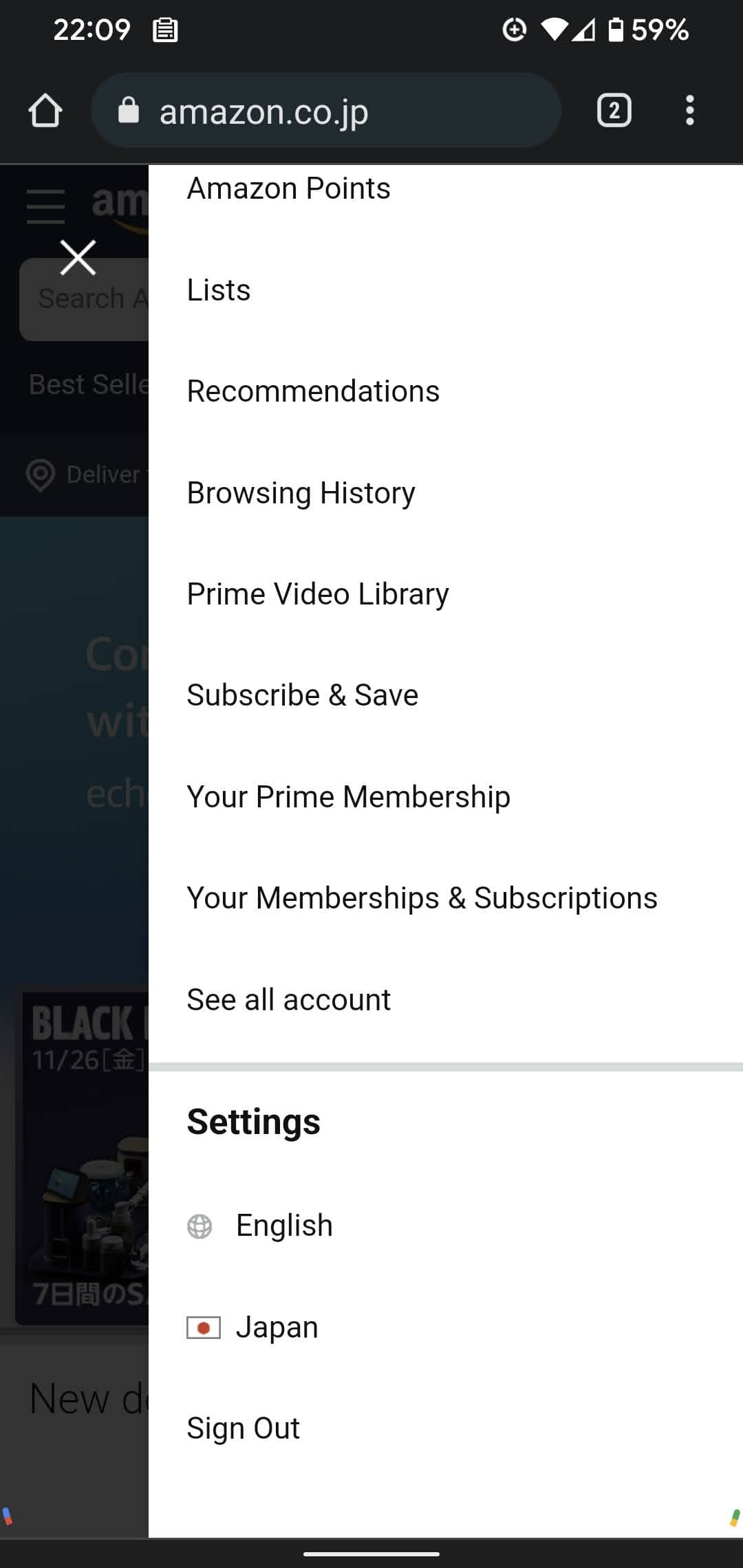
Settingsのところにある「English」を選びます。
JapanじゃなくてEnglishを選ぶのです。(→ 次の操作へ進む)
ログインしていない場合
ログインしていない場合は、以下のような画面になるので、下の方を見てください。
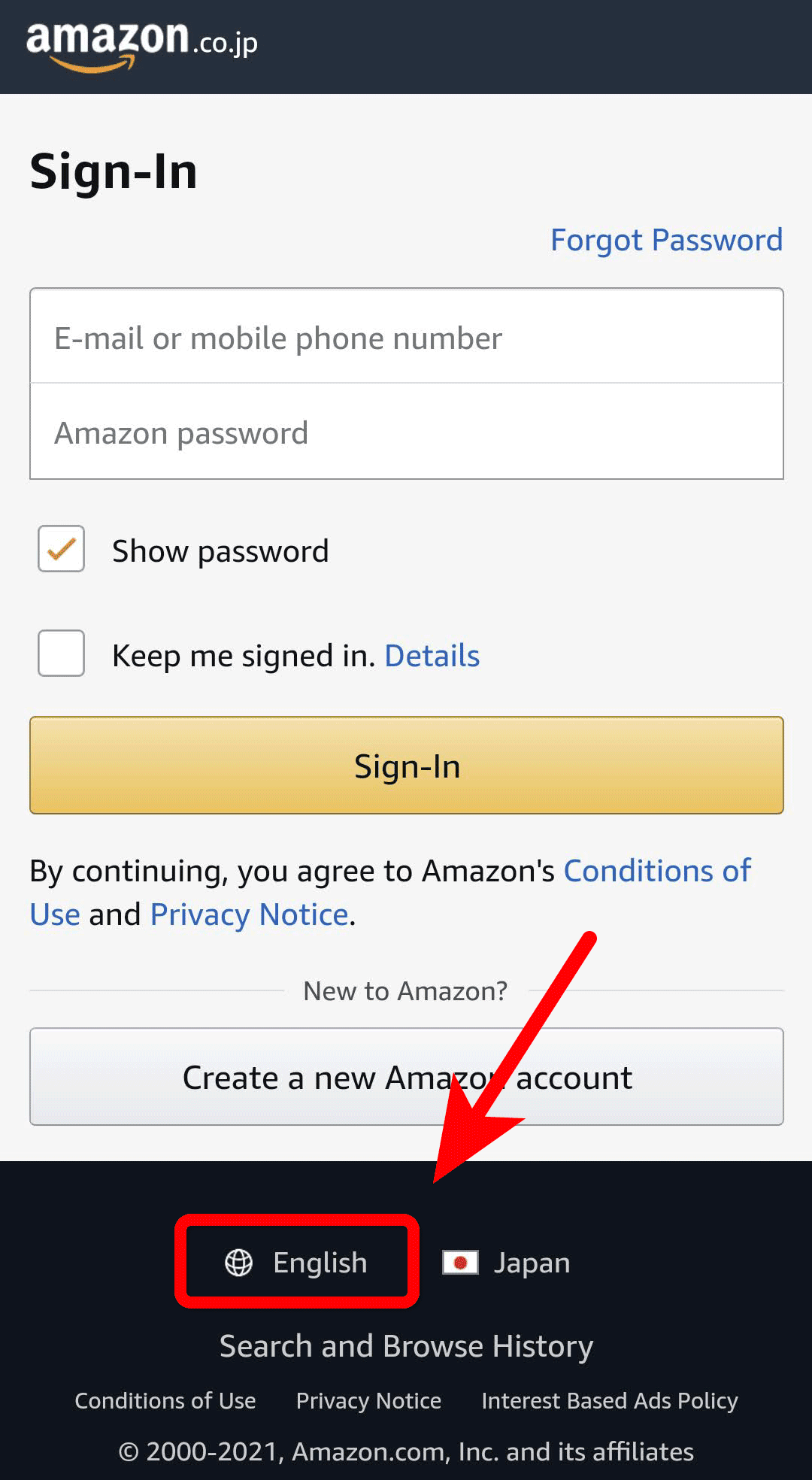
下の方にある「English」を選びます。
JapanじゃなくてEnglishを選ぶのです。
言語設定の続き
「English」を選ぶという部分が罠ですよね。ここで一旦英語を選ぶってなかなか気が付かないもんなぁ。
普通に考えると、ここでJapan(日本語)を選びそうなものですが、それだと再訪問した時にまた英語に戻ってしまうのです。
というわけで、このAmazonの言語設定で、一旦「English」を選ぶのがポイント。
言語設定をする
あとはもう簡単です。
出てきた「言語設定(Language Settings)」で「日本語-JP」を選ぶだけです。
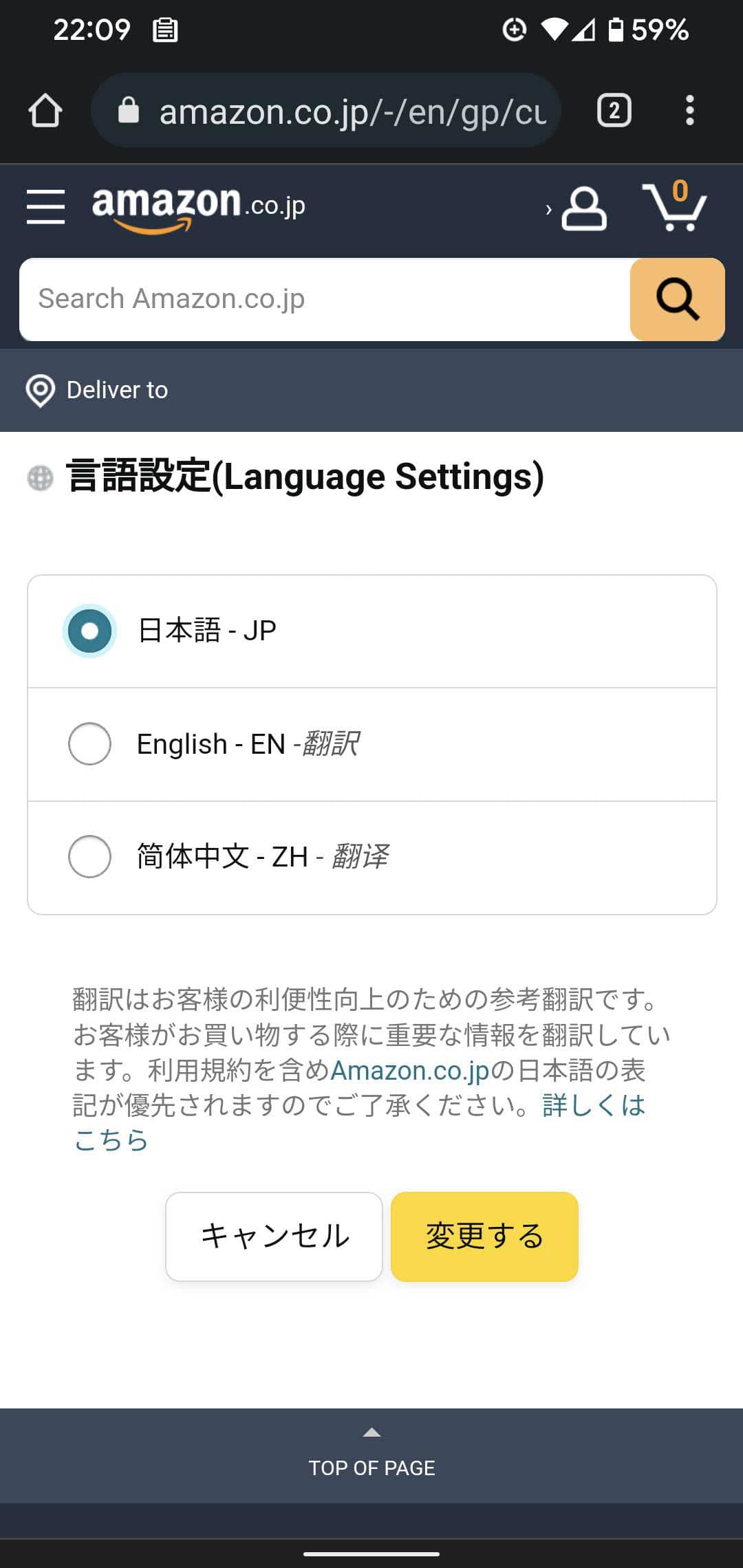
そして「変更する」(Save Changes)のボタンをタップします。
これで無事に直ると思います。
直った
「変更する」ボタンをタップすると・・・
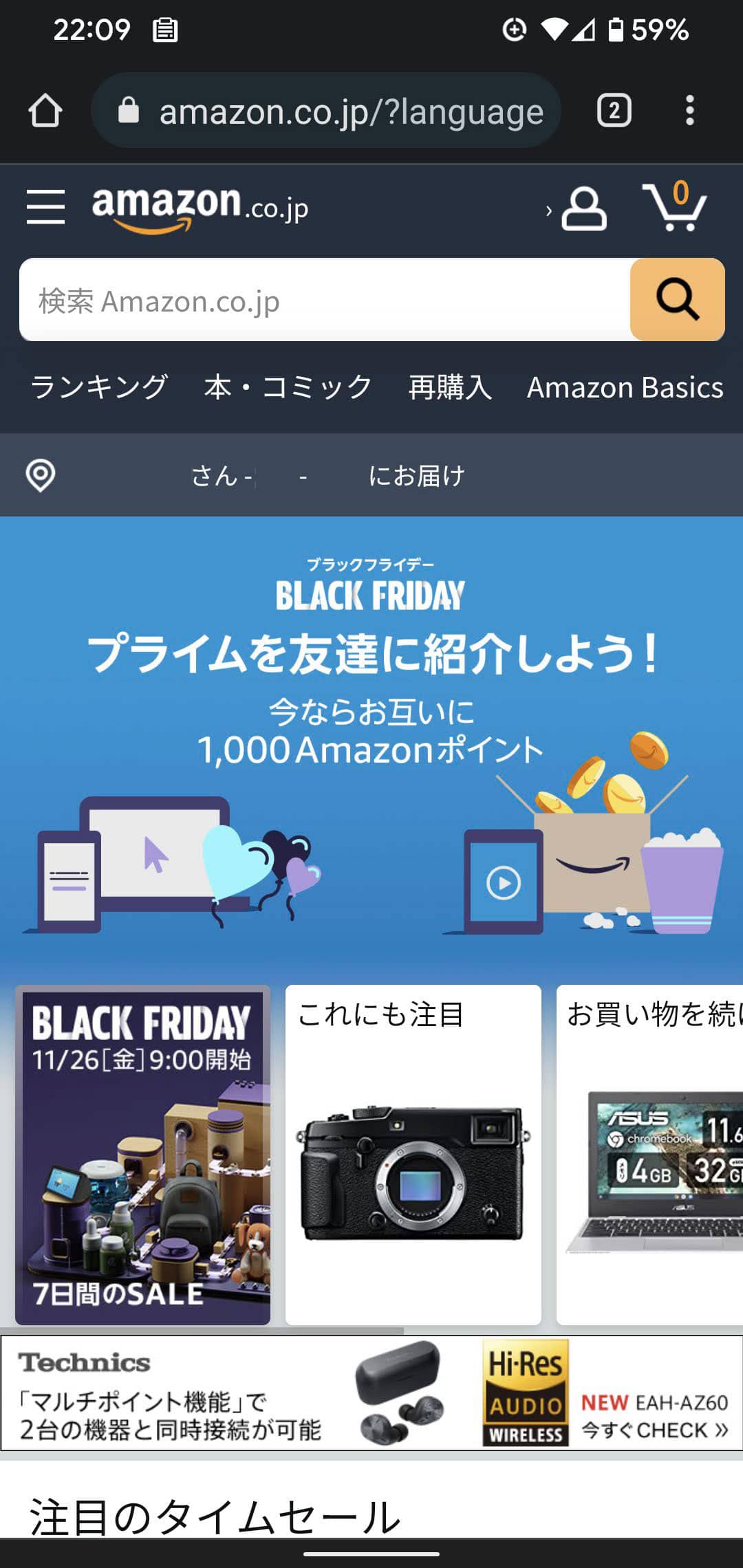
いつもの見慣れたAmazonのページに直ってますね。よかった。
その時の状況によって、「日本」が「Japan」になっていたり、「変更する」が「Save Changes」になっていたりするけど、今回紹介した方法で無事に日本語表記に戻すことができました。
同じように、ある日突然Amazonのページの表記が英語になってしまって困っている方、試してみてくださいね。
その後
その後なのですが、Amazonに登録してあるメールに「言語設定の変更」という件名でメールが届きます。
▼言語設定の変更のメール
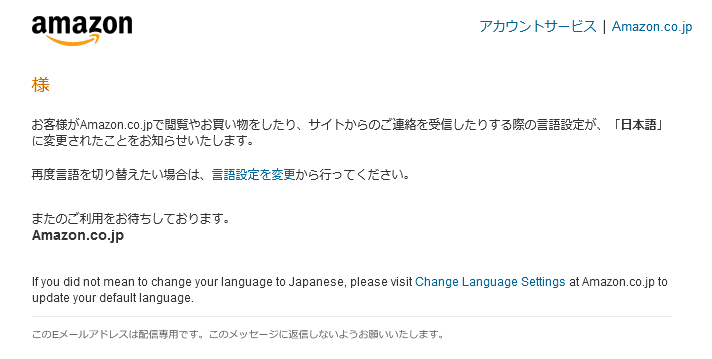
Englishに変更した時には、英文のメールが届いてました。